经验直达:
- wps声音单击时停止
- wps的ppt中插入的音乐
- wps中PPT音乐停止
一、wps声音单击时停止
1.单击“插入”-“影片和声音”-“文件中的声音…”,按照提示选择软件支持的音乐文件
2.上一步操作完成之后会出现一个蓝色的小喇叭 。右键单击这个小喇叭,选择“自定义动画…” , 这时候在窗口右边也许会出现自定义动画的操作栏,下面一个比较大的白框中就是罗列的动画,找到那个音乐的那个,就是有一个白色的小三角号后面就是音乐文件名的那个 , 单击这一项右边的小黑箭头,冒出来一个下拉菜单,选择“效果选项”
3.现在弹出的对话框就可以设置了,您需要的是第二个选项,就是在什么时候停止播放,当然您如果希望多播放一段时间的话,就选择第三个选项“在 幻灯片” , 这样您只要这个数字设置的大一点,那么就可以实现您的目的,切换多张幻灯片音乐都不会停止,直到到了您设置的数目的那张幻灯片音乐才会停止;当然也可以停止不让背景音乐循环播放 。还有选项可以隐藏掉那个蓝色的小喇叭以保证美观 。
二、wps的ppt中插入的音乐
添加一个“暂停”按钮 。目的只是将插入的音频文件暂停播发 。而当需要继续播放时,只需再点击一次这个按钮即可 。具体的办法如下:
1、在PPT中插入音频文件后,在播放标志(喇叭形图标)上点右键,选择“自定义动画” 。
2、这时在右侧会出现“自定义动画”面板 。接下来,在该面板的“添加效果”中选择“声音操作”—“暂停” 。
3、再接着 , 在“幻灯片放映”菜单下选择“动作按钮”,然后随便选择一个图标 。
4、选择好图标后,在PPT文件工作区内拖动鼠标左键,按照需要的大小绘制出图标 。
5、图标绘制好了之后,松开鼠标 , 就会自动弹出“动作设置”对话框 。这时设置如下:在单击鼠标时的动作下,选择“无动作” 。然后确定 。
6、在添加好的按钮上单击鼠标右键,在弹出的菜单中选择“添加文本” , 此时按钮处于可编辑状态,并出现文本框,输入“暂停”字样 。
7、再次选中播放音频图标,在右侧“自定义动画”面板中的音频文件“暂停”触发器上点击鼠标右键,打开的菜单中选中“计时”选项 。
8、再弹出的对话框中选中“计时”标签,在该标签下,依次设置:触发器——单击下列对象时启动效果——动作按钮:声音暂停 。最后确定 。
9、以上8步全部完成后,点击“幻灯片放映”来看看效果 。
10、只要前面的各个步骤设置无误,效果应该如下:打开PPT放映后 , 用鼠标左键点击“播发”图标即可播放(事先插入的)音频文件,左键单击“暂停”按钮即可暂停音频的播放 。如果需要继续播放音频文件 , 只需再次左键单击“暂停”即可继续播放了 。
三、wps中PPT音乐停止
wps中不能直接添加音频停止的动画效果,建议在微软ppt操作 , 如哪天可以了,请@我修改答案 。
微软ppt里面针对音频视频有专门的效果,如播放、暂停、停止,而且生成的ppt文件,wps打开后,仍然会保留音频的停止动画 。
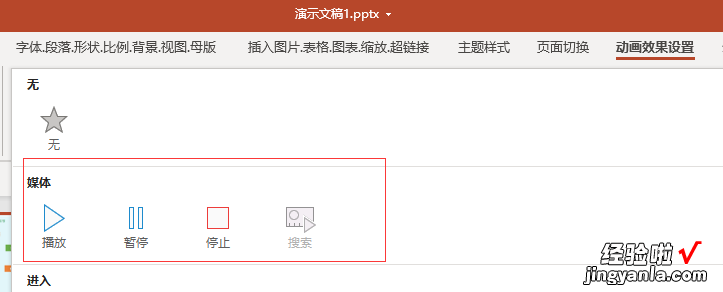
我们可以设置音频的不同触发器,如播放是start,停止是下面的stop
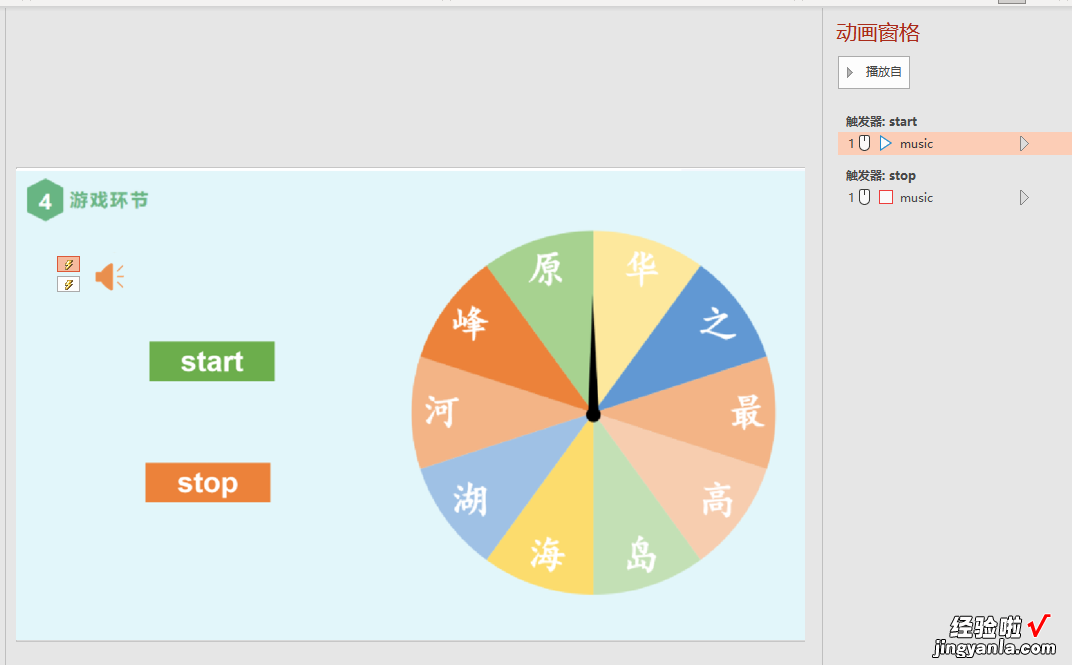
而且用wps再次打开后 , 会发现仍然可以保留这个停止效果 。
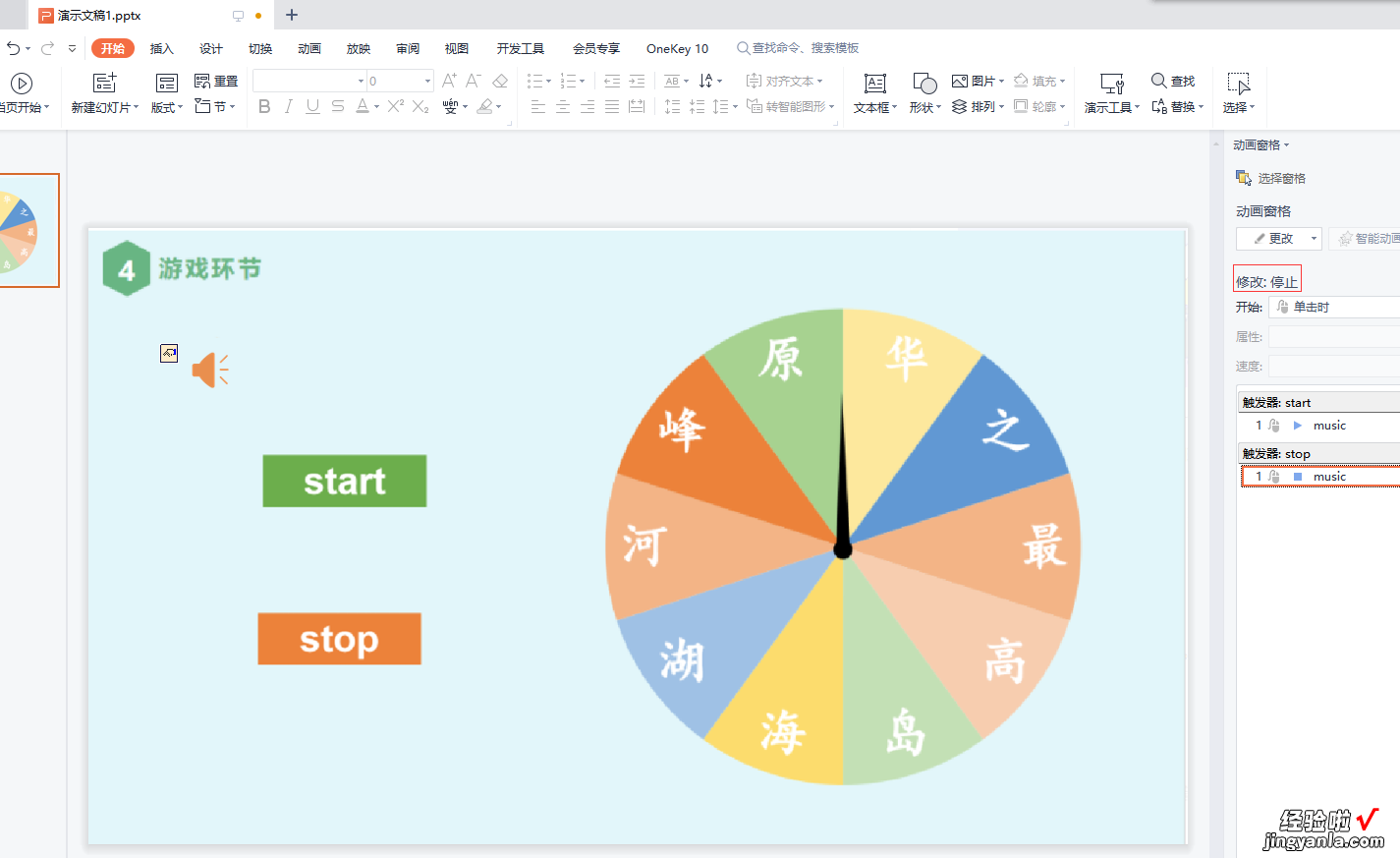
可以参考下面的文件
你可以把里面的音频复制到你的ppt页面中,然后替换音频即可 。
下面是替换音频的方法
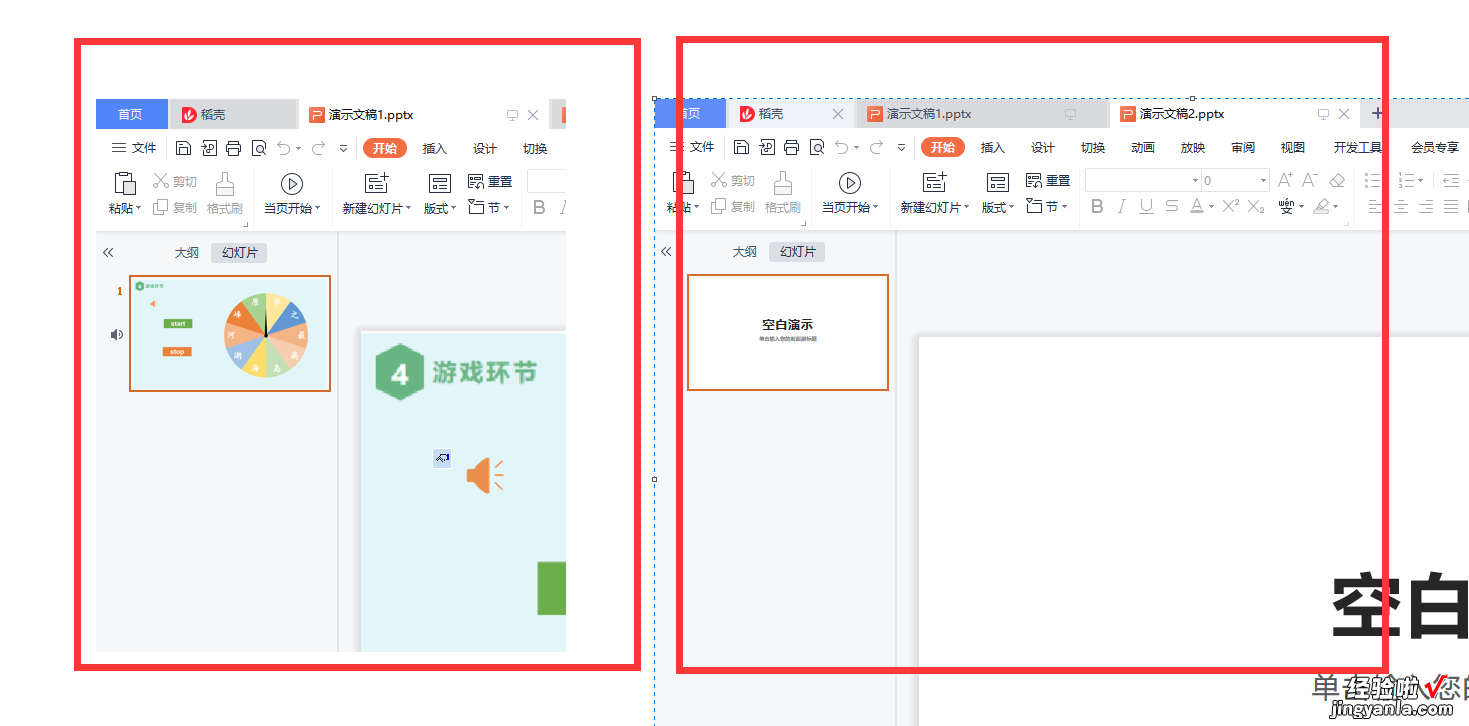
如图左边是网盘的文件,右边是另一个文件
我们把左边ppt的音频复制到右边的文件中,这个音频的停止、播放效果可以设置触发器
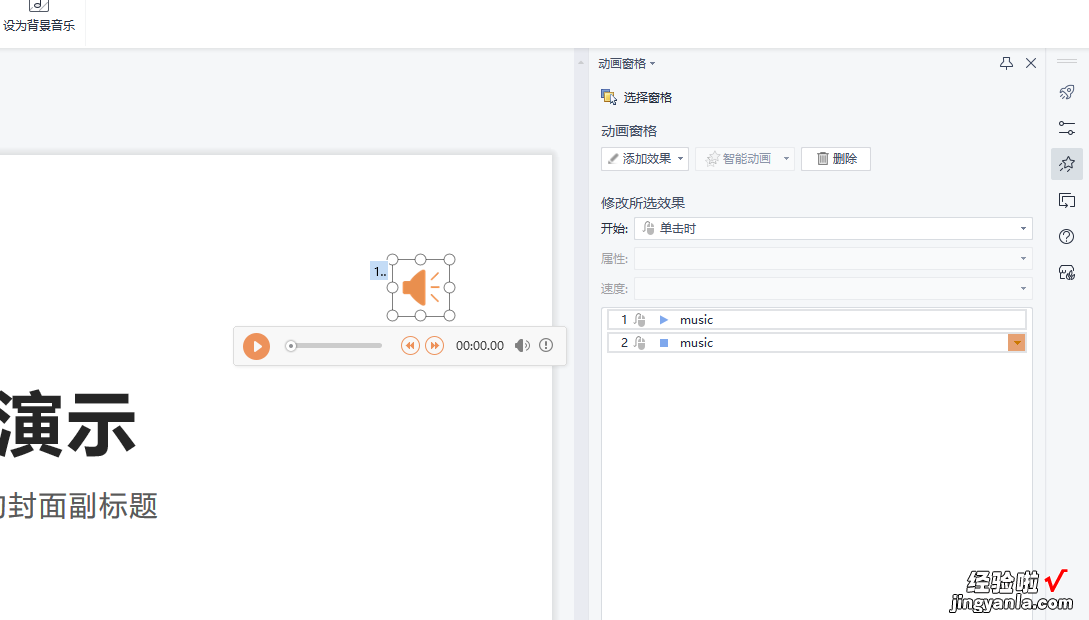
但是这个音频不是我的需要的音频,怎么办
因为pptx本质是一个压缩包
所以我们只需要替换压缩包的音频文件即可,把你的音频文件粘贴到ppt-media,替换掉原本的音频文件即可 。
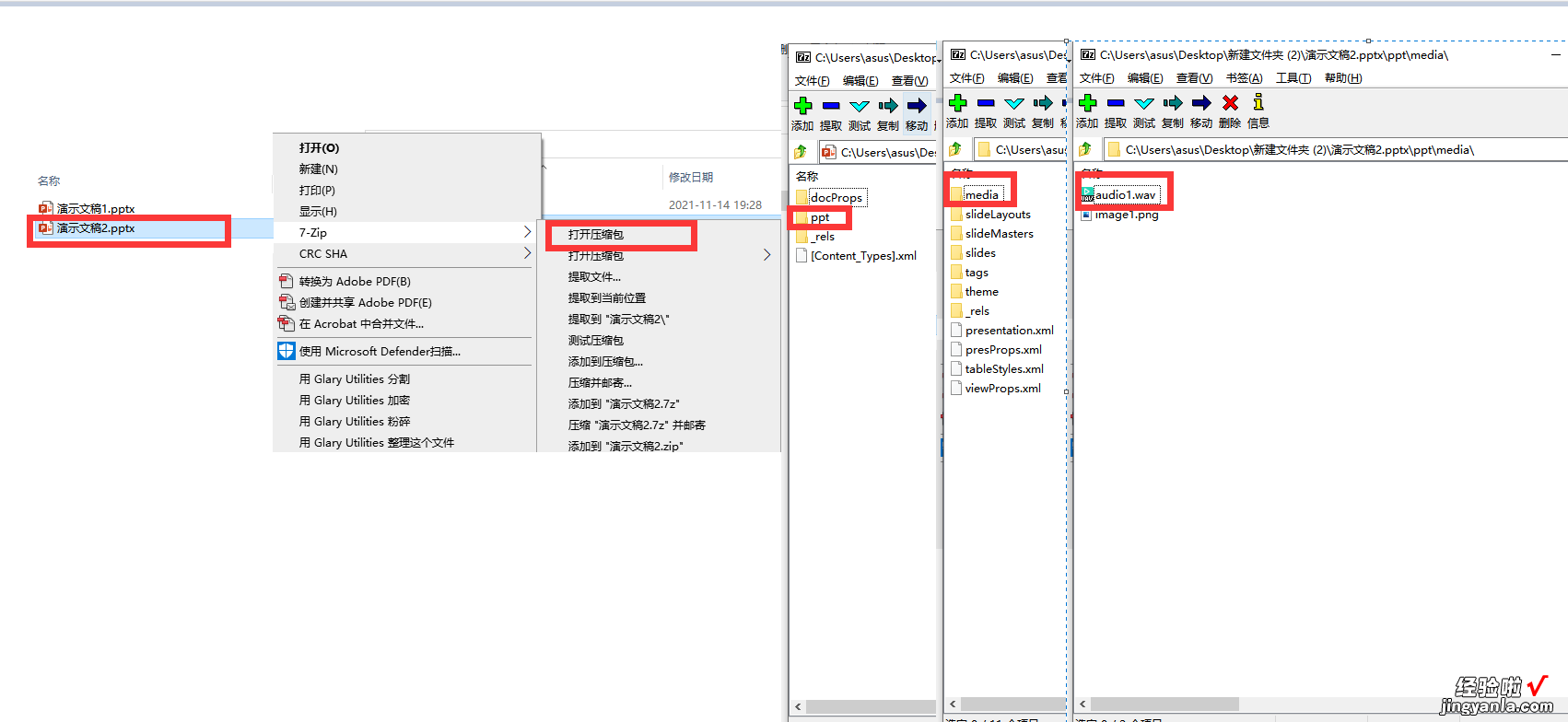
如果你问,还有没有其他的方法 , 那就是跳转界面法
首先我们给这一页的音频设置为当前页播放,不要勾选跨页播放
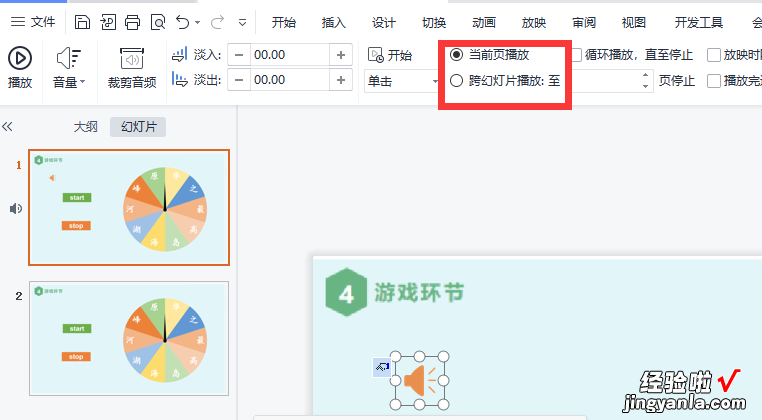
然后我们给这一页的stop设置成下一页的超链接动作
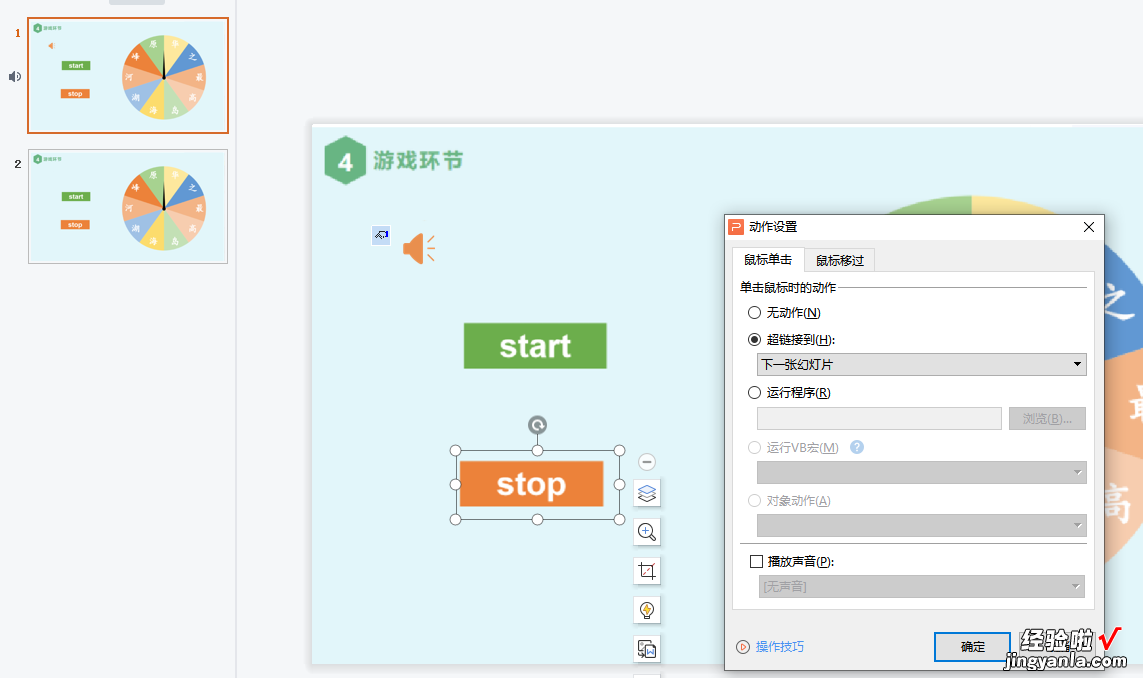
也可以
【wps的ppt中插入的音乐 wps声音单击时停止】总结:建议使用微软ppt进行操作 , 希望wps增补这个媒体暂停和停止的效果
